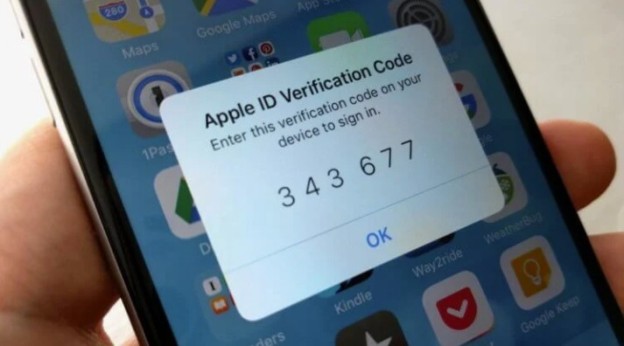Наверное, все когда-нибудь сталкивались с двухфакторной аутентификацией. Даже если Вы не знаете, что это такое, с самим явлением точно дело имело место быть. Тот самый код, который Applе присылает на другое Ваше устройство, когда вы входите в аккаунт iClоud, и есть код двуфакторной аутентификации. Раздражает? Скорее всего да, ведь вместо того, чтобы просто впустить пользователя в учётную запись по биометрии, Applе заставляет заниматься танцами с бубном. Разбираемся, зачем это нужно и можно ли отключить двухфакторную аутентификацию.
Если Вам интересно, что такое 2FA, или двухфакторная аутентификация, то это просто своего рода дополнительный уровень защиты. Он необходим для того, чтобы убедиться, что авторизацию проходит реальный владелец, а не кто-то другой. Ведь если кто-нибудь украдёт у Вас один девайс и выведает пару логин-пароль для входа в iClоud, то без второго устройства войти в учётную запись всё равно не получится.
Как отключить двухфакторную аутентификацию
Включить 2FA легко. Это делается в настройках профиля iClоud, либо на сайте appleid.apple.com. У Applе этому посвящена даже отдельная инструкция, поэтому обязательно почитайте. Другое дело, если надо отключить двухфакторную аутентификацию, а она не отключается. Что делать тогда?
Проверить, отключается у Вас двухфакторная аутентификация или нет, можно так:
Зайдите в «Настройки» и нажмите на своё имя;
В открывшемся окне выберите «Пароль и безопасность»;
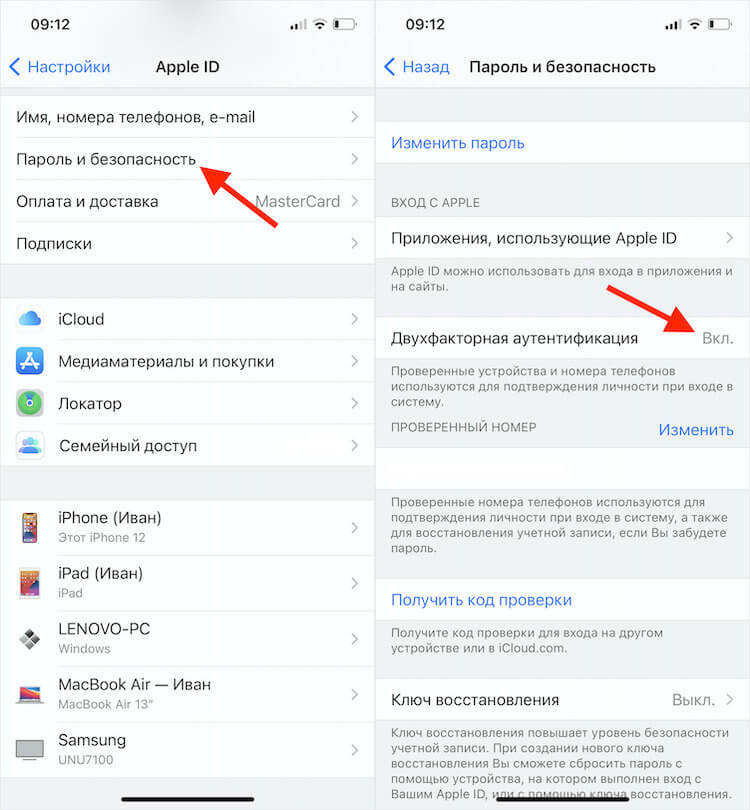
Здесь найдите раздел «Двухфакторная аутентификация»;
А теперь попробуйте нажать на этот пункт – ничего не произойдёт.
Несмотря на то что сама по себе двухфакторная аутентификация вынесена отдельным пунктом настроек, отключить её никак нельзя. Это связано с тем, что Applе заблокировала возможность отключения этого способа защиты. То есть, ли Вы однажды включили двухфакторную аутентификацию, отключить её уже не сможете никогда.
Двухфакторная аутентификация, если потерян телефон
Хотеть отключения двухфакторной аутентификации, наверное, можно только в ситуации, если Вы потеряли доверенное устройство или код верификации почему-то никак не приходит. Обратите внимание, что под окном ввода кода есть кнопка «Код не получен». Нажмите на него и отправьте на другой номер телефона.
Добавить второй номер телефона можно в настройках Apple ID:
Зайдите на сайт appleid.apple.com и авторизуйтесь;
Найдите там раздел «Безопасность»;
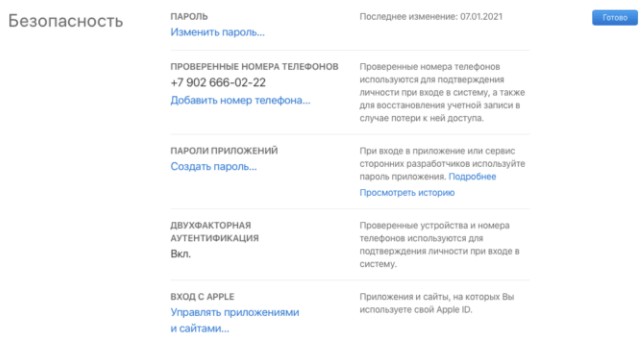
Вы всегда можете добавить второй номер телефона для 2FA
Здесь нажмите «Изменить» — «Добавить номер телефона»;
Введите номер телефона и подтвердите действие.
С этого момента Вы сможете использовать второй номер телефона для подтверждения входа при двухфакторной аутентификации. Главное тут то, что этот номер должен быть именно Вашим. В плохом случае кто-то ещё сможет получить доступ к Вашему аккаунту.
Новая учётная запись Apple ID
Единственный способ, чтобы двухфакторная аутентификация Вас не доставала, — это завести себе новую учётную запись Applе ID. При её создании дополнительный способ защиты не включается по умолчанию. Входить в аккаунт можно будет без прохождения второй стадии верификации, можно просто по паролю или по биометрии.
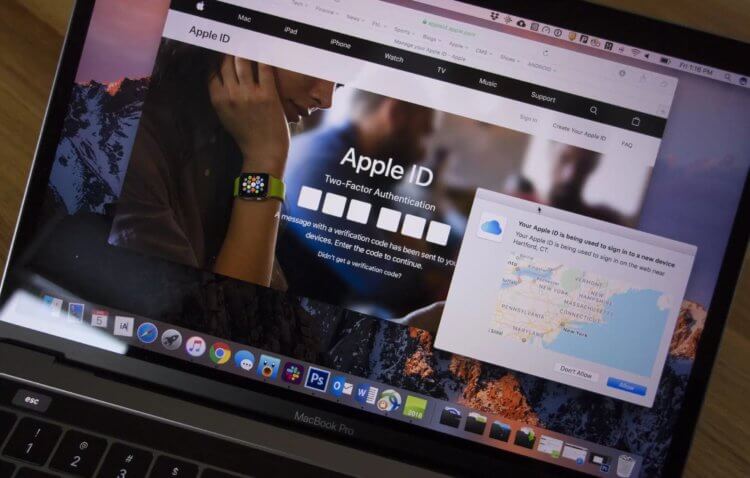
Однако создание нового аккаунта несет в себе ряд серьёзных неудобств:
Весь купленный софт останется на старом аккаунте;
Все подписки, которые у Вас были оформлены, придётся оформлять заново по новым ценам;
Придётся переносить все свои пароли из iClоud;
Придётся переносить все данные из облака iClоud;
Изменятся контакты для связи по iMеssage и FаceTime;
Придётся перепривязать все свои девайсы к новому Applе ID.
Как видите, минусов довольно много. На нащ взгляд, сомнительная перспектива. Да, возможно, двухфакторная аутентификация не очень уж и удобна, и её можно было улучшить или по крайней мере как-нибудь сделать проще.